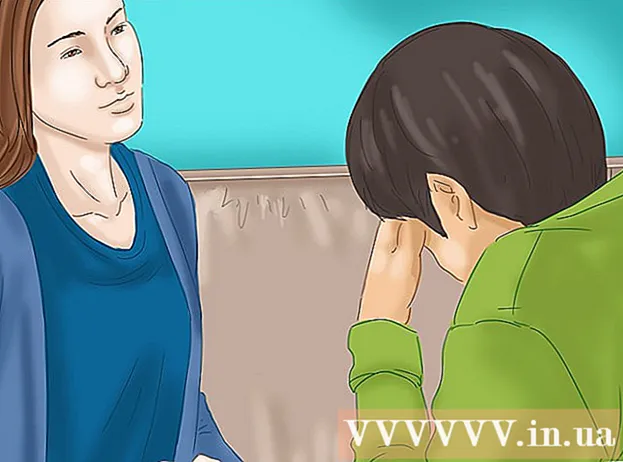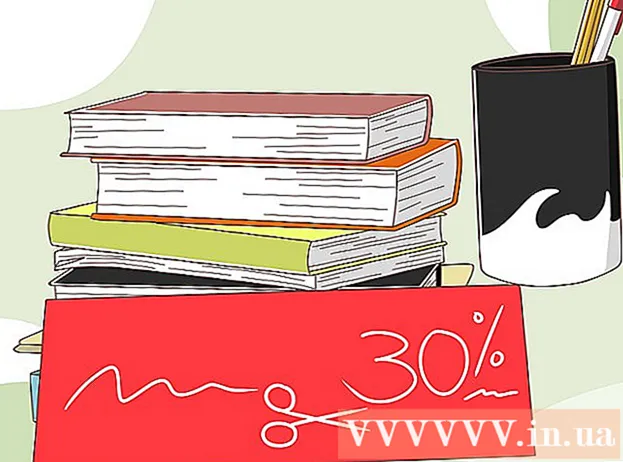Müəllif:
Lewis Jackson
Yaradılış Tarixi:
14 BiləR 2021
YeniləMə Tarixi:
1 İyul 2024
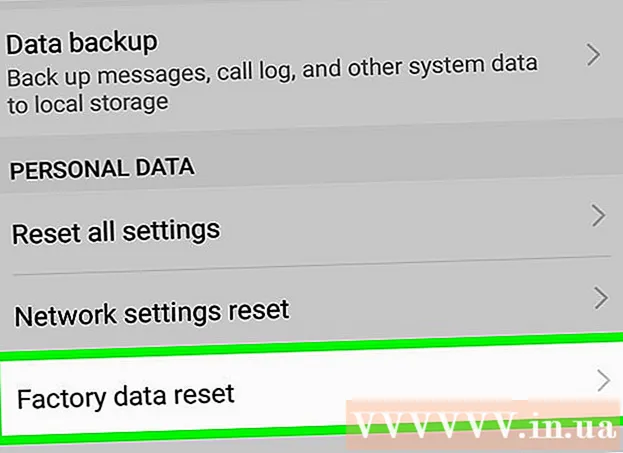
MəZmun
Bu yazı dondurulmuş bir iPhone və ya Android telefonunu necə düzəldəcəyinizi göstərir. Telefonunuzun dondurulmasının bir çox səbəbi olsa da, sadəcə yenidən başlatma və ya yeniləmə bu problemi də tez-tez həll edə bilər.
Addımlar
Metod 2-dən 1: Bir iPhone-da
Parametrlər, aşağı çəkin və seçin Məxfilik (Məxfilik), aşağı çəkin və seçin Analitik (Təhlil edin), toxunun Analitik məlumatlar (Analitik məlumatlar) və burada hansı tətbiqlərin birdən çox dəfə göründüyünə baxın.
- Hələ iPhone ekranındakı məzmuna daxil ola bilmirsinizsə bu şəkildə keçin.

İPhone'u bərpa etmək üçün iTunes istifadə edin. Hələ də iPhone'dakı dondurmaları düzəldə bilmirsinizsə, iTunes-dan ehtiyat nüsxəsini bərpa etməyin vaxtı gəldi. Bunu telefonunuzu kompüterinizə bağlayaraq, iTunes'u açaraq, iPhone səhifənizi açaraq və tıklayaraq edə bilərsiniz İPhone'u bərpa edin (İPhone'u bərpa edin) və ekrandakı təlimatları izləyin.- Yedək məlumatı yoxdursa, iPhone zavod parametrlərinə qaytarılacaqdır.
- MacOS Catalina istifadə edirsinizsə, iPhone'unuzu yenidən qurmaq üçün iTunes əvəzinə Finder istifadə edin.
Metod 2/2: Android-də

Tətbiqi bağlayın dondurur. Mövcud mobil telefon modelindən asılı olaraq dondurulmuş tətbiqi bağlamaq üçün aşağıdakı addımları yerinə yetirəcəksiniz.- Üç tire və ya iki üst-üstə düşən kvadrat üçün işarəyə vurun. Telefonunuzda bu seçim yoxdursa, aşağıdan yuxarı sürüşdürün və ya ekranın altındakı düyməni basın.
- Tətbiqlər arasında keçid etmək üçün sola və sağa sürüşdürün.
- Bağlamaq üçün tətbiqi yuxarı sürüşdürün.

Telefon şarj cihazı. Telefonunuzun batareyası bitmiş ola bilər və gücünü aça bilmir; Buna görə davam etməyə başlamazdan əvvəl telefonunuzu bir neçə dəqiqə doldurun.- Bir neçə dəqiqə enerji mənbəyinə qoşulduqdan sonra telefonunuzda heç bir yükləmə əlaməti görünmürsə, fərqli bir şarj kabeli və / və ya elektrik prizindən istifadə etməyə çalışın.
- Ən yaxşı nəticə üçün telefonunuzla gələn şarj cihazı kabelindən istifadə edin.
Telefonu normal qaydada söndürməyə çalışın. Güc menyusu görünənə qədər telefondakı güc düyməsini basıb saxlayın, sonra seçin Söndürmək Telefonu söndürmək üçün (Güc söndür). Telefonu açmaq üçün yenidən güc düyməsinə basmadan bir neçə dəqiqə gözləyin.
- Bu işə yaramırsa, birincisinə keçin.
Telefonu yenidən başladın. Güc düyməsini basdıqda və ya ekrana toxunduğunuzda telefon cavab vermirsə, telefonu yenidən başlada bilərsiniz.
- Güc düyməsini basdıqda və səs artırma düyməsini təqribən 10 saniyə olduqda əksər Android cihazları yenidən başladır.
- Güc düyməsini basmaq və səs artırma düyməsini işə salmırsa, güc düyməsini və səsi azaltma düyməsini basmağa cəhd edə bilərsiniz.
Telefonu yenidən başlada bilmirsinizsə, batareyanı çıxarın. Nədənsə cihazınızı yenidən başlada bilmirsinizsə, Android cihazının qapağını açın, batareyanı çıxarın, 10 saniyə gözləyin, sonra batareyanı yenidən əvvəlki yerinə qoyun və qapağı bağlayın.
- Bu addım yalnız çıxarıla bilən batareyalı Android modellərinə aiddir.
Tətbiqi silin Androidin dondurulmasına səbəb olur. Hər dəfə bir tətbiq istifadə etdikdə telefonunuz donursa və ya təzə bir tətbiqetmə və ya bir qrup tətbiq quraşdırmısınızsa, bu, telefonunuzun donmasına səbəb ola bilər. Bu vəziyyəti bitirməyin ən asan yolu tətbiqi silməkdir. Tətbiqi silmək üçün bu addımları izləyin:
- Google Play Store'u açın.
- Silmək istədiyiniz tətbiqin adını ekranın yuxarı hissəsindəki axtarış çubuğuna daxil edin.
- Toxun Sil Tətbiqləri silmək üçün (Sil).
Orijinal parametrləri bərpa edin telefon düzgün işləmirsə. Donduqdan sonra telefonunuzu işə sala bilmirsinizsə, orijinal parametrləri bərpa etmək problemi həll etməyə kömək edəcəkdir. Diqqət yetirin, zavod parametrlərinə qayıtmaq telefonunuzdakı bütün məlumatları siləcək; Buna görə bunu etməzdən əvvəl məlumatlarınızı yedəklədiyinizə əmin olun.
- Telefonu söndürün.
- Qurtarma ekranı görünənə qədər Qurtarma düyməsini birlikdə basın. Bu düymələr telefonunuzdan asılı olaraq dəyişəcək:
- Demək olar ki, hamısı Android - Güc düyməsini və səsi aşağı düyməsini
- Samsung Güc düyməsini, səs səviyyəsini artırma düyməsini və Əsas düyməni
- Seçimə keçmək üçün səsin azaldılması düyməsini istifadə edin Qurtarmaseçin və sonra seçmək üçün güc düyməsini basın.
- Seçin Məlumatları sil / Zavod parametrlərinə qayıt (Məlumatları silin / zavod parametrlərinə bərpa edin) və güc düyməsini basın. Seçin Bəli (Bəli) təsdiqləmək üçün. Quraşdırma başa çatdıqdan sonra telefonunuz yenidən işə salınacaq və ilk dəfə satın aldığınız kimi sıfırlaya bilərsiniz.
Məsləhət
- Dondurucu problemini həll edə bilmirsinizsə, telefonunuzdakı məlumatları ən qısa müddətdə yedekləmək daha yaxşıdır. Dondurma telefondakı bəzi ciddi problemlərlə əlaqəli bir problemdir, bu da cihazdakı məlumatların yedəklənməməsi istənilən vaxt itirə biləcəyi deməkdir.
- Suya və ya başqa bir mayeyə məruz qaldıqda telefonlar tez-tez donur və ya titrəyir. Telefonunuz suya yeni atılmışsa (və ya islanmışsa), özünüz yenidən başlatmaq əvəzinə bir texniki mərkəzə aparmalısınız.
Xəbərdarlıq
- Dondurmaların səbəblərindən biri də telefonun artıq istifadə olunan əməliyyat sistemini, tətbiqetmələri və digər məlumatları dəstəkləməməsidir. Bu ümumiyyətlə ən azı 4 il və ya daha çox istifadə olunan telefonlarda olur.